
Содержание
- Способы подключения
- На Android
- На iPhone
- Как настроить?
- Возможные проблемы
Беспроводная гарнитура более комфортна в использовании, нежели наушники с проводами. Гарнитура всегда оснащена микрофоном, что позволяет свободно совершать голосовые вызовы. Вы можете отойти от смартфона на несколько метров без потери качества звука. А подключение гарнитуры через Bluetooth не вызывает сложностей и занимает совсем немного времени. Все возможные сложности устраняются довольно просто.

Способы подключения
Беспроводную гарнитуру подключают с помощью технологии Bluetooth. Она позволяет отдаляться от источника сигнала на 10 и более метров. Руки полностью свободны, при этом необязательно держать телефон в кармане. Сама технология известна уже много лет и отличается стабильностью и безопасностью. Современные модели смартфонов и гарнитур гарантируют бесперебойную передачу данных.
Существует несколько способов сопряжения устройств. Подключить Bluetooth-гарнитуру к телефону можно беспроводным или проводным методом.
- Первый заключается в том, чтобы просто активировать канал связи, произвести сопряжение и настройку. После этого можно начинать использовать гарнитуру в паре со смартфоном.
- Проводной вариант доступен в том случае, если наушники имеют съемный кабель. Провод подключается к смартфону через USB. Потом внутри системы производится необходимая настройка. После сопряжения можно отключить кабель и использовать беспроводную гарнитуру.


На Android
Данная операционная система установлена на большинстве смартфонов. Подключить гарнитуру к такому гаджету довольно просто.
- Для начала следует зайти в настройки смартфона и найти пункт Bluetooth. В некоторых моделях нужно искать «Подключения».
- Теперь необходимо активировать канал беспроводной передачи данных. Для этого нужно перевести ползунок индикации в соответствующее положение.
- В некоторых ситуациях проще добраться до Bluetooth через статус-бар. В таком случае следует нажать на соответствующую иконку для активации опции. Потом можно открыть список доступных устройств путем длительного нажатия на значок.
- Теперь самое время включить режим обнаружения на гарнитуре. Для этого нужно либо включить аксессуар и удерживать клавишу питания дальше, либо воспользоваться отдельной кнопкой. Точный способ описан в инструкции к конкретной модели гарнитуры.
- После активации режима название наушников появится в списке доступных устройств на смартфоне. Необходимо найти нужный аксессуар в списке и нажать на него. В результате произойдет сопряжение.
- В некоторых смартфонах откроется контекстное меню, где надо выбрать пункт «Подключить». Бывает, что для сопряжения нужен пин-код. Он прописан в инструкции к наушникам.

На iPhone
Гаджеты от Apple не требуют принципиально других действий. Принцип сопряжения один и тот же.
- В быстром меню необходимо найти иконку Bluetooth. Попасть в нужное меню можно и через настройки.
- Теперь необходимо активировать канал связи, что производится всего в одно нажатие.
- Затем следует включить Bluetooth на гарнитуре. В списке устройств высветится новое название, нужно просто нажать на него.
- Если гарнитура не отображается, то следует перезагрузить оба устройства и повторить процедуру с самого начала.
- Сопряжение происходит автоматически. Операционная система делает весь процесс максимально простым и быстрым.
- В дальнейшем подключение будет происходить без участия пользователя. Достаточно лишь включить Bluetooth на смартфоне и на гарнитуре.

Как настроить?
Гарнитура всегда имеет в комплекте инструкцию от производителя. Необходимо изучить рекомендации и действовать согласно им. Для улучшения качества связи и воспроизведения музыки можно провести своеобразную калибровку. Это позволит наслаждаться приемлемым звуком даже при использовании бюджетной гарнитуры. Производить настройку нужно следующим образом.
- Зарядить аккумулятор беспроводной гарнитуры на максимум. Включить аксессуар.
- Кнопками на панели управления выставить оптимальную громкость воспроизведения. Дополнительно можно откалибровать чувствительность микрофона.
- Воспользоваться другим телефоном, чтобы оценить качество передачи речи гарнитурой.
- При необходимости повторить настройки уже с учетом полученных данных.
- Многие модели будут автоматически возвращаться к выбранным параметрам при последующих изменениях. Если синхронизация отсутствует, то необходимо сохранить выбранные настройки вручную.
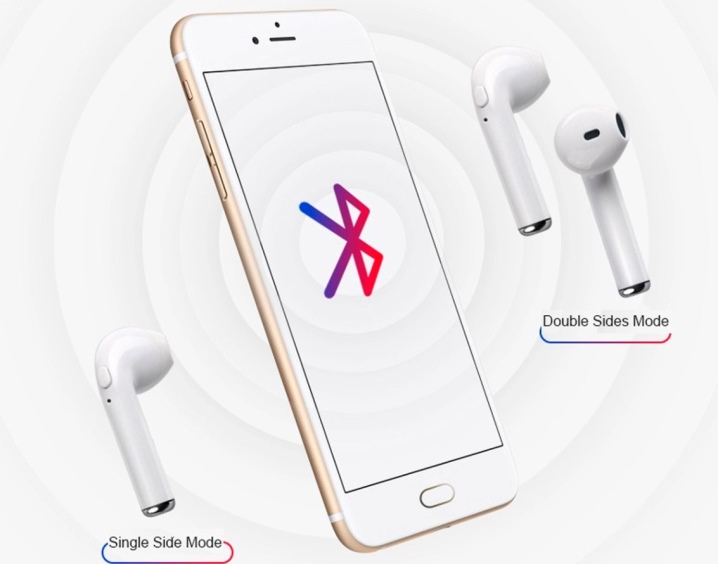
Для глубокой проработки качества звучания можно воспользоваться дополнительными приложениями, которые устанавливаются на смартфон.
Обычно такие программы разрабатываются теми же компаниями, что выпускают гарнитуру. Также можно воспользоваться ресурсами самого телефона. Часто в системе есть все необходимые инструменты для регулировки чувствительности.
Возможные проблемы
Бывает так, что гарнитура не подключается к смартфону. Причем проблемы могут возникнуть как на стадии сопряжения, так и при дальнейшем использовании. Установить источник сбоя и устранить его не составит труда. Условно все проблемы можно разделить на две группы.
- Сбой в одном устройстве. Неисправность кроется только в смартфоне или только в гарнитуре. Стоит попробовать подключить другие наушники к телефону. Также аксессуар следует синхронизировать с другим смартфоном. Так выявится источник неприятностей.
- Сбой в технологии Bluetooth. Такие проблемы возникают редко, однако считаются самыми трудными. Решить их самостоятельно очень сложно.

Если смартфон не обнаруживает гарнитуру, чаще всего причина кроется именно в наушниках. Нужно попробовать очистить список доступных устройств и повторить попытку сопряжения. Если это не помогло, то действовать стоит следующим образом.
- Важно убедиться в том, что аккумулятор на гарнитуре заряжен полностью. Если это не так, то стоит восполнить энергию и снова включить наушники.
- Перезагрузить оба устройства.
- В течение 4-5 секунд удерживать палец на клавише включения Bluetooth на наушниках.
- Обновить список доступных устройств на гаджете.
- Если проблема не решилась, то следует попробовать произвести сопряжение через кабель.
В ОС Android могут возникнуть проблемы с подключением беспроводной гарнитуры после обновления прошивки. Это связано с тем, что новый драйвер не может взаимодействовать с тем, что стоит на наушниках. Другими словами, проблема носит сугубо программный характер. В таком случае можно снова попробовать произвести сопряжение через кабель, если такая возможность есть. Также можно вернуться к старой версии системы на смартфоне либо же обновить прошивку на аксессуаре.
Последнее решение часто просто невозможно по техническим причинам. Гарнитура сама обычно не обновляется, а установка новой версии Bluetooth в сервисном центре может стоить довольно дорого. В любом случае сначала стоит удостовериться, что проблема действительно в несовместимости драйверов.


Если все предыдущие неполадки исключены, то сбой все же в технологии Bluetooth. Проблема могла возникнуть в алгоритмах или кодеках.
Исправить положение самостоятельно крайне сложно, здесь стоит обратиться к профессионалам сервисного центра. Не исключено, что данная гарнитура просто не подходит конкретному смартфону.
В следующем видео вы узнаете, как подключить беспроводные наушники к телефону.
Не знаете как подключить беспроводные наушники к телефону или, может быть, проблема возникла позднее при использовании? Dr.Head поможет во всем разобраться, ведь процесс не многим сложнее, чем подключение проводных наушников!
Существует несколько типов беспроводного соединения, но для наушников (а также портативных колонок) сегодня актуально только Bluetooth соединение, поэтому дальше речь пойдет о том, как подключить Bluetooth наушники/гарнитуру к телефону (смартфону или планшету).
-
О том, какие типы беспроводных подключений существуют, а также о других параметрах беспроводных наушников вы можете прочитать в нашей статье: “Как выбрать беспроводные наушники”
-
Также советуем прочитать нашу статью “Звук через Bluetooth: версии и кодеки, влияют ли они на качество звука?”
Подключение беспроводных наушников к телефону
-
Включите наушники / переведите их в режим сопряжения
-
Откройте настройки Bluetooth на смартфоне, включите Bluetooth
-
Выберите подключаемые наушники из списка и нажмите на них для соединения
Это общая схема подключения, которая подходит для подавляющего большинства случаев (как для гаджетов с Android, так и для iOS), и все же, разных наушников сотни и даже тысячи, каждую возможную мелочь / отличительную особенность упомянуть не получится, поэтому руководство пользователя / информация от производителя конкретно по вашей модели — это лучшее, что можно порекомендовать.


Если инструкции нет под рукой, попробуйте найти ее на сайте производителя или по поисковому запросу “бренд и модель наушников + manual”.
Разберем это краткую схему подробнее, а также рассмотрим некоторые проблемы, которые могут возникнуть при подключении к беспроводным наушникам гарнитуре или акустике (далее для простоты мы будем говорить просто “наушники”).
Первое подключение / сопряжение (Pairing)
-
Включите наушники / переведите их в режим сопряжения
-
Нажмите или зажмите на пару секунд кнопку включения. Это может быть кнопка ON/OFF, кнопка воспроизведения или кнопка со световой индикацией.
-
Если у вас полностью беспроводные наушники, обычно их нужно поместить в зарядный кейс на несколько секунд, а затем извлечь. Другой распространенный вариант для TWS наушников — требуется зажать на несколько секунд основную кнопку/сенсор на главном или обоих наушниках.

-
Кнопки включения может и не быть, например Sennheiser Momentum Wireless 3 включаются автоматически, как только вы раскроете их из сложенного состояния.
-
Если наушники не включаются, попробуйте их зарядить, для некоторых моделей это обязательное требование перед первым включением. Для полной зарядки может потребоваться от одного до нескольких часов, в зависимости от модели.
-
После первого включения часть наушников автоматически переходят в режим сопряжения, как правило, это сопровождается световой индикацией (чаще всего — мерцание голубым) и/или голосовыми подсказками (Pairing).
-
Если этого не произошло, вам нужно инициировать сопряжение вручную: зажать на наушниках выделенную кнопку сопряжения с иконкой Bluetooth или специфическую для вашей модели схему. Часто режим сопряжения запускается теми же кнопками, что и вкл./выкл. наушников, но для него необходимо зажать их не на секунду-две, а на 3-8 секунд.

-
Откройте настройки Bluetooth на смартфоне, включите Bluetooth
-
Для быстрого доступа к настройкам Bluetooth, откройте шторку свайпом сверху или снизу экрана (в зависимости от вашего устройства) и зажмите иконку Bluetooth.
-
Одиночный тап по иконке включает/выключает Bluetooth.
- Телефон выполнит поиск доступных устройств, выберите подключаемые наушники из списка и нажмите на них для соединения
-
Если наушники не появляются в списке, попробуйте обновить доступные устройства, выключить/включить Bluetooth на телефоне и/или перезапустить процесс сопряжения на наушниках.
-
Некоторые наушники после поиска могут инициировать подключение сами, достаточно будет нажать на кнопку соединения/Рair во всплывающем сообщении на экране телефона.
-
Некоторые телефоны могут запросить ввод PIN-кода, попробуйте стандартный “0000” или код, указанный в руководстве пользователя.

Если оба соединяемых устройства поддерживают технологию NFC, то вместо описанного процесса вам будет достаточно приложить включенные наушники или их зарядный кейс к телефону в области с NFC датчиком, и устройство предложит соединиться.
Устройства от Apple не поддерживают NFC, но современные AirPods и Beats могут автоматически соединяться, если открыть крышку зарядного кейса рядом с iOS-девайсом.
Повторное подключение
Когда пара уже создана, повторное соединение в большинстве случаев происходит автоматически, достаточно включить наушники при включенном Bluetooth на телефоне.
Решение проблем с подключением блютуз наушников к телефону
Если наушники (или один из наушников True Wireless) больше не соединяются с телефоном, попробуйте следующие стандартные шаги или посмотрите предложенные в инструкции к вашей модели методы решения проблемы:
-
Убедитесь, что наушники заряжены
-
Перезагрузите Bluetooth на телефоне.
-
Перезагрузите наушники (выкл./вкл.).
-
Перезагрузите телефон.
-
Отмените сопряжение на телефоне (Unpair в настройках наушников, внутри меню Bluetooth на телефоне) и проведите его заново.
-
Совершите сброс наушников до заводских настроек (Hard Reset) — если наушники имеют такую функцию, она должна быть указана в руководстве пользователя или на сайте производителя.
Лучшие беспроводные наушники в подборках от Dr.Head:
- Лучшие наушники 2020: ультимативная подборка
-
Лучшие полноразмерные наушники с шумоподавлением 2020
-
Лучшие беспроводные наушники лета 2020
-
Лучшие наушники 2020: беспроводные и с проводом, TWS и полноразмерные, для телефона, игровые и спортивные, бюджетные и High End
-
Лучшие беспроводные новинки первой половины 2020
Если у вас остались вопросы — задавайте их в комментариях. Всем хорошего звука и стабильного Bluetooth соединения!
Все статьи, обзоры, обсуждения и мнения — в нашем Telegram-канале. Подписывайтесь и присоединяйтесь к обсуждениям в чате!
Беспроводные наушники — одно из самых удобных изобретений XXI века, которое решило проблему с постоянно путающимися в кармане или рюкзаке шнурками. Сейчас те, кто хочет постоянно быть на связи, слушать музыку и аудиокниги в дороге или при занятиях спортом, выбирают из большого ассортимента Bluetooth-гарнитур. И не важно, какие именно устройства вы купили, подключить беспроводные наушники к телефону несложно, производители постарались, чтобы этот процесс был максимально интуитивно понятным. Но новичка могут испугать сложности и даже показаться признаками поломки. Рассказываем, как подключить беспроводные наушники к смартфону на Android или iPhone и представляем пошаговую инструкцию с объяснением всех технических сложностей.
Пошаговая инструкция подключения беспроводных наушников для Android
Итак, вы купили новенькие блютуз-наушники и не дождетесь той самой минуты, когда сможете опробовать их в действии. Но торопиться не стоит: если вы броситесь подключать их к телефону, только вынув из упаковки, высока вероятность столкнуться с первой ошибкой: наушники могут быть не заряжены, тогда они будут быстро выключаться, телефон их не увидит, либо же они вообще не включатся. Поэтому правило первое: заряжаем устройство. Как только индикатор зарядки загорелся ровным светом, можно отключить наушники. Затем включаем на телефоне Bluetooth. Это можно сделать в настройках, либо же во всплывающей верхней панели, длинным нажатием на значок со стилизованной буквой B.
После того, как на телефоне включился «синий зуб», активируйте наушники. Для этого нажмите на кнопку включения, а затем произведите долгое нажатие на кнопку активации Bluetooth. Индикатор, если он есть, должен мигать. На телефоне в соответствующем разделе выберите опцию — Поиск устройств. Через какое-то время смартфон предложит вам выбрать один из найденных гаджетов. Чаще всего узнать свои наушники можно по названию. Если же вы приобрели китайское устройство, тогда название может быть длинным и непонятным. Просто отключите устройство и посмотрите, что пропадает с экрана.
После того, как удалось найти свои наушники, щелкайте прямо на них — вам предложат подключить их к смартфону. Соглашайтесь. Выбранное устройство должно появиться в верхнем списке установленных подключений. Рядом будет написано «Подключено». В большинстве случаев в этой же строке отразится состояние заряда наушников.
Если у вас наушники в футляре, то имейте ввиду: открывать крышку лучше после того, как вы включите сеть на устройстве, дождавшись появления индикатора готовности.
Пошаговая инструкция для iPhone
Подключение к наушникам гаджетов Apple не сильно отличается. Включите сначала их, затем Bluetooth в настройках телефона. После этого выберите в списке найденного оборудования ваше устройство и разрешите подключение.
Чаще всего вместе с iPhone используют AirPods, которые позволяют пользоваться Siri в удаленном режиме. В этом случае сначала убедитесь, что программное обеспечение вашего смартфона достаточно новое. Например, Pro версия гаджета будет работать только с iOS выше версии 13.2, 2 поколение сконнектится исключительно с устройством на iOs 12.2 и выше.

Дальше последовательность действий схожая. Включите Bluetooth на телефоне, расположите чехол с наушниками рядом со смартфоном и откройте его. На экране появится анимация, нажмите «Подключить». Если у вас Pro-версия, дальше появится инструкция. С 1 и 2 поколением все проще. Если Siri не настроена, то после подключения телефон предложит сделать это.
Подходят ли AirPods к смартфону с Android
При подключении к смартфону с Android AirPods ничем не будут отличаться от обычных беспроводных наушников. Если у вас в телефоне есть Bluetooth, смело подключайте такие наушники. Но для большего удобства могут понадобиться различные приложения. Например, AirBatterу или Asistant Trigger поможет определить, вставили ли вы наушники в ухо, чтобы автоматически начать трансляцию аудио. Также программка умеет определять заряд чехла и самих «ушей».

Недоступны для пользователя будут следующие функции:
- Siri;
- прерывание аудиозаписи после того, как наушник извлечен из уха;
- невозможен контроль заряда и управление расходом энергии смартфона.
Подключить наушники AirPods к телефону на Android несложно. Также включите Bluetooth на телефоне, затем откройте крышку зарядного чехла. Нажмите кнопку на его обратной стороне и дождитесь, пока индикатор заряда будет мигать белым светом. Наушники появятся в списке доступных устройств, подключитесь к ним.
Популярные вопросы и ответы
Несмотря на то, что подключение беспроводных наушников к телефону — простая задача, в процессе могут возникнуть сложности.
Почему может не устанавливаться подключение
Например, вы делаете все по правилам, устройство появилось в списке доступных для подключения по Bluetooth, но подключение не происходит. Или же ваш гаджет вовсе не появляется в этом списке. Причин этого может быть несколько:
1. Если вы включили наушники, но они не появляются в списке, попробуйте еще раз нажать на них кнопку установления соединения. Если это не помогает — выключите гаджет и включите его снова. Затем попробуйте отключить Bluetooth на телефоне и включить его снова, вручную задав поиск ближайших устройств. Также постарайтесь разместить наушники как можно ближе к телефону, особенно для первого подключения.
2. Если наушники есть в списке, но сопряжение не происходит, проверьте: возможно они уже подключены к другому устройству поблизости. Если соединение уже установлено с другим смартфоном, планшетом, компьютером или телевизором, выполнить второе подключение не удастся. Нужно найти это устройство и выключить на нем Bluetooth, тогда связь разорвется и можно будет подключиться к другому гаджету. Если вы не знаете, что это за устройство, просто выключите наушники, положите их непосредственно рядом с телефоном с активной сетью и только после этого нажмите кнопку включения. В этом случае гаджет будет соединяться с тем устройством, которое находится ближе.
3. Причиной сбоев могут быть помехи от других беспроводных устройств. Уберите их подальше и повторите попытку.
4. Если устройство слишком долго подключается, но результата нет, нажмите на его имя в списке и выберите пункт «Отменить сопряжение» или же «Разорвать соединение». Потом перезагрузите смартфон и попробуйте все заново.
Что делать, если подключился только один наушник
Не работает один наушник AirPods.
1. Попробуйте «сбросить» настройки AirPods. Для этого в Настройках найдите параметр Bluetooth, в списке доступных устройств нажмите на букву i рядом с название наушников и выберите пункт «Забыть это устройство». После этого сначала на минуту положите наушники в закрытый кейс. Затем сначала откройте чехол, дождитесь появления белого индикатора, поставьте устройство с открытой крышкой рядом со смартфоном и нажмите кнопку подключить на экране iPhone.
2. Проблема может быть в старой прошивке. Попробуйте обновиться до последней версии. Проверить, какая у вас стоит, можно в Настройках. Для этого нужно последовательно выбрать: Основные — Об этом устройстве — Название наушников.
3. Проверьте баланс громкости на устройстве в настройках аудио. Возможно, ползунок сместился влево или вправо, и звук просто не идет на один из наушников.
4. Если устройства подключены, но звука нет, почистите наушники. Для этого лучше использовать микрофибру и ватные палочки.
5. Попробуйте подключить наушники к другому iPhone и если проблема остается, обратитесь в сервисный центр. Возможно, в наушниках вышел из строя аккумулятор или же произошло повреждение внутреннего провода.
Подключился только один наушник любой марки.
1. Попробуйте заново установить подключение, сначала удалив устройство.
2. Почистите наушники.
3. Попробуйте подключить их к другому гаджету, чтобы понять в каком устройстве кроется проблема.
4. Если проблема в телефоне, обновите прошивку или проведите сброс до заводских настроек.
Пропал звук после обновления телефона
1. Первое, что вы можете сделать — проверьте, какие настройки выставлены для вашего устройства на телефоне. Для этого нажмите на значок информации рядом с названием устройства в списке доступных и проверьте, чтобы профили «для разговора» и «для музыки» были активны.
2. Перезагрузите наушники и смартфон. Проверьте уровень заряда устройств. Если звук есть, но пропадает и прерывается, попробуйте проверить работу устройств в другом месте. Причиной неполадок может быть сильное электромагнитное излучение.
3. Если ничего не помогает, «откатитесь» к старой прошивке или сбросьте телефон к заводским настройкам — это поможет в том случае, если звук пропал послу установки каких-нибудь неблагонадежных приложений.
4. Если проблема механическая: неисправен аккумулятор, повредилась плата наушников, например, из-за попадания воды, нужно обратиться в сервисный центр.


 Доброго времени!
Доброго времени!
Bluetooth-гарнитуры в последнее время стали очень популярны (шутка ли сказать, сегодня Bluetooth поддерживают практически все смартфоны и ноутбуки, причем, даже бюджетной категории). 👀
Казалось бы простая мультимедийная штука, однако, именно она позволяет быть на связи и не занимать руки при управлении автомобилем; помогает не отвлекаться при тренировках; вести переговоры в зимнее время, когда телефон на морозе мог бы быстро разрядиться.
Сегодняшняя статья будет в форме пошаговой инструкции по подключению подобной Bluetooth-гарнитуры к телефону на Андроид (некоторые моменты, возможно, не так очевидны для неискушенного пользователя). Надеюсь, что, пройдясь по ней — вы без труда сможете все настроить и разобраться… 👌
👉 Рекомендация!
Если у вас начал притормаживать телефон, попробуйте почистить его от мусора и временных файлов.
*
Подключение Bluetooth-гарнитуры
❶
ШАГ 1: зарядите гарнитуру
Я все-таки буду считать, что у вас новая гарнитура — а она, как правило, разряжена. К тому же если аккумулятор долго не используется — он теряет свой заряд (это я к тому, что разрядится наушники могли в ноль!).

Подключите гарнитуру для зарядки

Зарядка
❷
ШАГ 2: включите гарнитуру и переведите в режим сопряжения
После зарядки, включите гарнитуру и переведите ее в режим сопряжения. Как правило, для этого нужно удерживать несколько секунд кнопку включения (либо кнопку ответа на звонок — зависит от модели гарнитуры).
Если гарнитура перешла в режим сопряжения — вы увидите, как начал моргать светодиод (индикатор) на ее корпусе: синий-красный — синий-красный… (в некоторых случаях цвета могут отличаться)

Включение гарнитуры
❸
ШАГ 3: включите модуль Bluetooth в телефоне и начните поиск устройств
Для включения Bluetooth зайдите в настройки телефона в раздел «Подключение устройства/Bluetooth» (для Андроид 8.0/10.0).

Настройки — подключение устройства — Bluetooth
После передвиньте ползунок в режим «Вкл.» — аппарат должен начать искать близ-находящиеся устройства (поместите наушники рядом с телефоном).
В идеале, буквально через несколько секунд, среди найденных Bluetooth-устройств вы увидите модель своей гарнитуры. Осталось нажать на нее и начать процесс сопряжения.
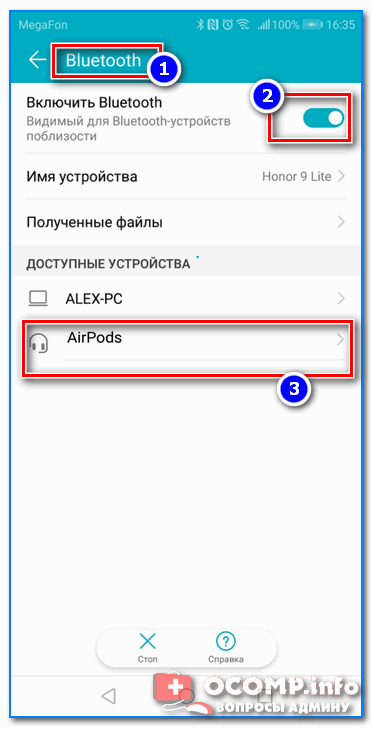
Выбираем беспроводные наушники и подключаем их
❹
(необязательно) ШАГ 4: введите ПИН-код, если это необходимо для подключения гарнитуры
Во многих случаях гарнитура сопрягается с телефоном автоматически, и ничего вводить не нужно.
Однако, есть некоторые модели наушников, при подключении которых необходимо ввести ПИН-код (на телефоне появится спец. окно со строкой для ввода):
- ПИН-код, обычно, всегда указывается на упаковке (в краткой инструкции) наушников (гарнитуры);
- если в инструкции к гарнитуре ПИН-код не указан, попробуйте воспользоваться наиболее популярными вариантами: 0000, 1234, 9999, 0001, 1111.
Отмечу, что в ряде случаев в окно с ПИН-кодом можно вообще ничего не вводить и продолжить подключение (и, разумеется, телефон сопрягается с гарнитурой).
❺
ШАГ 5: можно приступать к работе с гарнитурой…
В идеале, это всё — после сопряжения гарнитурой можно начинать пользоваться…
Если вдруг у вас не получилось соединиться (например, в процессе сопряжения произошла ошибка) повторите шаги 2÷4 еще раз. Отмечу, что наушники во время их поиска рекомендуется положить ближе к телефону (не далее метра, а лучше вплотную!).
*
Почему смартфон может не видеть и не подключаться к Bluetooth-гарнитуре
1) Разряжена гарнитура (или не включена)
Это одна из самых популярных причин (особенно, многие попадают «впросак» с новыми устройствами, которые идут разряженными в ноль — а пользователь считает, что это не так (или что устройство вообще сломано)).
Обратите внимание на индикатор: когда гарнитура включена — он должен гореть (красный/синий цвет). См. скрин ниже. 👇 Подобными индикаторами оснащены практически все гарнитуры.

Включена ли гарнитура — обратите внимание на индикатор
2) Гарнитура была сопряжена с другим телефоном
Если вы взяли гарнитуру, которая работала с другим телефоном (и к которому она подключалась в автоматическом режиме), то может так стать, что функция сопряжения будет отключаться сразу после включения устройства.
Попробуйте запустить сопряжение вручную: подержите кнопку включения пока не начнет моргать индикатор сине-красным цветом.
3) У телефона отключен Bluetooth
Обязательно перепроверьте настройки телефона: включен ли Bluetooth (а то вдруг как у меня выключен ![]() )? В некоторых случаях (например, после обновления системы) — отключение модуля могло произойти и без вашей команды.
)? В некоторых случаях (например, после обновления системы) — отключение модуля могло произойти и без вашей команды.

Настройки — подключение устройства — Bluetooth
4) Неисправность гарнитуры
Проверьте гарнитуру на другом устройстве, чтобы убедиться, что с ней все в порядке.
👉 В помощь!
Кстати, купить по дешевке новую гарнитуру можно в китайских онлайн-магазинах (лучшие из них указал здесь)
*
На этом пока всё… Дополнения — будут кстати!
Удачи!
Первая публикация: 24.01.2019
Корректировка: 5.05.2021


Полезный софт:
-

- Видео-Монтаж
Отличное ПО для создания своих первых видеороликов (все действия идут по шагам!).
Видео сделает даже новичок!
-

- Ускоритель компьютера
Программа для очистки Windows от «мусора» (удаляет временные файлы, ускоряет систему, оптимизирует реестр).
На чтение 12 мин Просмотров 16.9к.

Кристина Горбунова
Высшее образование по специальности “Информационные системы”. В сфере более 7 лет, занимается разработкой сайтов на WordPress и Tilda.
Задать вопрос
Большинство владельцев смартфонов пользуются Bluetooth-гарнитурой. Она удобна, занимает мало места, у нее нет проводов и поэтому она практически не подвержена физическому износу. Мы расскажем, как подключить беспроводные наушники разных марок к смартфонам на Android и iOS. Рассмотрим частые проблемы, которые возникают при настройке и использовании гарнитуры.
Содержание
- Как работают беспроводные наушники
- Как подключить беспроводные наушники к телефону на Android: пошаговая инструкция
- Включение и подготовка наушников
- Подключение через Bluetooth
- Подключение наушников с NFC-чипом
- Как подключить AirPods к Андроиду
- Как подключить блютуз-наушники к айфону: инструкция
- Особенности настройки гарнитуры разных марок
- Honor
- JBL
- TWS is
- Xiaomi
- Samsung
- Hoco
- Возможные проблемы и решения
- Нет подключения
- Не находит устройство
- Подключился только один наушник
- Пропал звук
Как работают беспроводные наушники
Гарнитура получает звуковой сигнал от источника «по воздуху». Для передачи данных применяются три технологии:
- Bluetooth. Технология для создания беспроводных персональных сетей. С ее помощью можно подключить наушники к любому устройству, в котором есть блютуз. Благодаря индивидуальной кодировке предотвращает перехват аудиоданных другой техникой.
- ИК-порт. Устройства передают данные при помощи высокочастотных пульсирующих сигналов. Это устаревшая технология, которая чаще всего встречается в китайских смартфонах и на телевизорах. Кроме подключения беспроводных наушников, ИК-порт также используют для управления домашней техникой с телефона.
- Радиосоединение. Эта технология обеспечивает стабильную передачу данных от источника звука. Радионаушники обычно используют только в помещении. Несмотря на высокое качество связи и расширенную дальность действия, они очень тяжелые.
Чтобы начать пользоваться беспроводными наушниками, их необходимо зарядить. Встроенный контроллер не даст довести гарнитуру до глубокого разряда во время эксплуатации.
Как подключить беспроводные наушники к телефону на Android: пошаговая инструкция
Общая схема подключения Bluetooth-наушников к смартфону одинаковая для всех телефонов. Для этого нужно:
- Включить наушники и перевести в режим сопряжения.
- Активировать Bluetooth на телефоне.
- Выбрать из списка подключаемые наушники.
- Установить соединение с блютуз-наушниками.
- Предоставить гарнитуре необходимые для работы разрешения.
Беспроводные наушники подключаются к телефону мгновенно. Но предварительно их нужно подготовить к работе.
Включение и подготовка наушников
Порядок активации гарнитуры зависит от производителя. Чтобы включить наушники, нужно воспользоваться сенсорными кнопками на вкладышах или на зарядном боксе. Некоторые гаджеты включаются автоматически, когда пользователь вынимает их из кейса. Это указано в инструкции от производителя.
Прежде чем подключить беспроводные наушники к телефону Самсунг или айфону, необходимо их зарядить. Иначе они могут отключиться при сопряжении или во время эксплуатации. К подключению гарнитуры можно приступать после того, как индикатор зарядки загорится ровным светом или отключится. Этот момент зависит от модели наушников.
Подключение через Bluetooth
Чтобы подключить беспроводную гарнитуру к телефону, необходимо:
- Активировать Bluetooth на смартфоне. Для этого откройте панель быстрого доступа или раздел «Беспроводные сети» в настройках устройства.

- Включить наушники. Этот момент подробно расписан в инструкции у производителя. Некоторые модели включаются нажатием кнопки на зарядном кейсе, а другие – удержанием кнопок на вкладышах. Встроенные индикаторы на наушниках должны мигать.
- Запустить поиск устройств на Bluetooth.
- Смартфон найдет все доступные для подключения устройства. Беспроводная гарнитура отразится в списке по имени модели.
- Нажмите по названию модели для того, чтобы соединить наушники и смартфон.

- После того, как процесс подключения гарнитуры к телефону завершится, ее можно использовать для звонков и прослушивания музыки. В настройках блютуз-соединения нужно выставить необходимые разрешения.
По этому алгоритму можно подключить любые bluetooth-наушники. Но сначала лучше изучить инструкцию от производителя.
Подключение наушников с NFC-чипом
JBL, Razer, Sony и другие производители укомплектовывают наушники NFC-чипами. Благодаря этому элементу синхронизировать гарнитуру и смартфон можно просто приложив их друг к другу. Телефон обязательно должен поддерживать технологию NFC. Для подключения наушников необходимо:
- Активировать NFC-чип на телефоне.
- Включить гарнитуру, поднести ее к смартфону. На гарнитуре есть специальный значок. Именно этой стороной нужно прислонить вкладыш к телефону.

- Активируйте Bluetooth после получения уведомления. В некоторых моделях мобильных устройств он включается автоматически.
Как подключить AirPods к Андроиду
Подключение AirPods к телефону Андроид ничем не отличается от синхронизации с гарнитурой любой другой фирмы. Некоторые функции беспроводной гарнитуры Apple (Siri, прерывание воспроизведение аудио при извлечении вкладыша из уха) работать на смартфоне не будут, так как предназначены специально для iOS.
Алгоритм действий при подключении AirPods к Android OS:
- Активировать Bluetooth.
- Открыть крышку зарядного бокса AirPods.
- Нажать на кнопку с обратной стороны кейса, пока не появится мигающий белый свет. Наушники появятся в списке доступных устройств.
- Установить подключение с AirPods.
Как подключить блютуз-наушники к айфону: инструкция
Подключить беспроводную гарнитуру к смартфонам Apple не сложнее, чем к Android. Для этого необходимо:
- Активировать Bluetooth в меню быстрых настроек.

- Запустить поиск устройств. В появившемся списке найти нужную гарнитуру.

- Установить соединение.

Одна из особенностей подключения на iOS беспроводной гарнитуры – возможность добавить новое устройство вручную, если оно не высвечивается в списке при автоматическом поиске. Для этого необходимо:
- Тапнуть на кнопку «Добавить новое устройство».
- Дождаться появления беспроводных наушников в списке устройств, доступных для подключения.
- Установить соединение.
Если гарнитура не появилась в списке доступных для сопряжения устройств, нужно перезагрузить iPhone и сбросить настройки Bluetooth-гаджета.
Особенности настройки гарнитуры разных марок
Многие производители выпускают вместе с беспроводными гарнитурами специализированные ПО для их настройки. Загрузить приложения на телефон можно с помощью App Store или Google Play. В инструкции часто присутствует QR-код с прямой ссылкой на ПО. Рекомендуется установить специализированное ПО до синхронизации с беспроводной гарнитурой.
В инструкции от производителя обычно указано, как быстро подключиться к блютуз-наушникам и что делать в случае возникновения неполадок. Разберем особенности подключения к телефону беспроводных гарнитур Honor, JBL, Xiaomi, TWS, Samsung, Hoco.
Honor
Большинство наушников этой фирмы поддерживают мгновенное сопряжение с мобильными устройствами под управлением EMUI. Подсоединить гарнитуру Honor к Андроиду через Bluetooth тоже не составит труда. Рассмотрим процесс подключения на примере беспроводной гарнитуры Magic Earbuds:
- Не нужно вынимать наушники из кейса. Откройте крышку и запустите на смартфоне поиск устройств в меню Bluetooth.

- Если в автоматическом режиме подключение установить не удалось, запустите сопряжение в ручном режиме. Для этого нажмите на кнопку возле порта зарядки. Удерживайте индикатор, пока светодиод не начнет мигать.

- Выполните поиск устройств в меню Bluetooth и подключитесь к наушникам.
Если запуск сопряжения в ручном режиме не помог, придется сбросить настройки гарнитуры. Для этого откройте зарядный бокс и удерживайте в течение 10 секунд кнопку у порта зарядки.
JBL
Прежде чем подключить bluetooth-гарнитуру к смартфону, ее нужно перевести в режим сопряжения. Реализуется это нажатием кнопки на корпусе наушников. При активации режима сопряжения замигает световой индикатор. Дальнейший порядок действий:
- Активировать модуль Bluetooth.
- Дождаться, когда будут обнаружены все доступные для подключения гаджеты.
- Выбрать беспроводные наушники в появившемся списке устройств.
- Если Bluetooth-гарнитура ранее была подключена к смартфону, она установит автоматическое соединение. В ином случае нужно сделать запрос на синхронизацию.
TWS is
Рассмотрим способ подключения беспроводной гарнитуры TWS версий i7S, i12, i11S:
- Включите блютуз на наушниках.
- Запустите Bluetooh на андроиде или iOS.
- Разрешите сопряжение с наушниками.
- Дождитесь появления мигающего синего индикатора.
- Если не удалось установить подключение с первой попытки, выключите гарнитуру и попробуйте снова.
При повторном включении для сброса настроек нужно удерживать сенсорную кнопку до появления красно-синего мерцания светодиода.
Xiaomi
Одна из самых популярных моделей этого бренда – AirDots. Гарнитура поддерживает раздельное использование вкладышей, что немного усложняет процедуру подключения. Отвязка Xiaomi AirDots от другого устройства тоже должна производиться в определенном порядке.

Пошагово подключение выглядит так:
- Достаньте вкладыши из зарядного бокса. Притроньтесь к сенсорам на боковых сторонах обеих частей гарнитуры. Удерживайте их примерно 10 секунд. Если процедура проведена правильно, загорятся красно-фиолетовые светодиоды. Это означает полный сброс настроек.
- Поместите вкладыши в зарядный бокс обратно на 5-10 секунд. Выньте их одновременно. Если процедура проведена без нарушений, на правом наушнике загорится фиолетовый светодиод.
- Включите блютуз, запустите поиск других устройств.

- На экране появятся доступные для подключения устройства. У гарнитуры может быть название Redmi AirDots или MI AIRDOTS BASIC (L и R). Рекомендуем сначала подключать правый наушник с буквой R в названии. Выберите правый наушник в списке блютуз устройств для соединения со смартфоном. Для подключения левого наушника нужно зажать на нем кнопку несколько секунд, пока не прозвучит характерный звук включения.

- После подключения гаджета к смартфону секунд 10-15 будет часто мигать белый светодиод. Это означает, что наушники синхронизируются между собой. После завершения синхронизации и подключения к смартфону оба светодиода погаснут.
Для того, чтобы подключить только один наушник, необходимо:
- Вынуть один из вкладышей из зарядного бокса.
- Удерживать нажатой сенсорную кнопку.
- Активировать Bluetooth, запустить поиск устройств.
- Выбрать девайс под названием Redmi AirDots L/R, где L – левый наушник, а R – правый.
- Разрешить синхронизацию устройств.
- Вкладыш будет 10-15 секунд мигать, пытаясь синхронизироваться с другими наушником, но затем подключится к устройству воспроизведения.
Samsung
Рассмотрим алгоритм подключения на примере Galaxy Buds. Проще всего подсоединить эти наушники к телефону Samsung. Для этого нужно активировать блютус на смартфоне и открыть защитный чехол гарнитуры. Встроенное ПО от производителя автоматически обнаружит гаджет. Для того, чтобы подключить беспроводные наушники Самсунг к Андроид необходимо:
- Активировать Bluetooth на смартфоне.
- Убедиться, что наушники полностью заряжены.
- Открыть защитный кейс. Наушники автоматически синхронизируются с Bluetooth. На телефон придет уведомление с запросом на подключение гаджетов.
- В появившемся окне выбрать «Подключиться».
- Дождаться установки соединения и приступить к настройке гарнитуры.

Hoco
Этот бренд выпускает недорогие и качественные гарнитуры. Но подробной русскоязычной инструкции по их настройке на официальном сайте компании нет. Для того, чтобы подключить блютуз-гарнитуру Hoco ES20, необходимо:
- Вынуть оба вкладыша из бокса.
- Дождаться завершения синхронизации правого и левого наушника. Нажимать на кнопки или сенсоры не надо.
- Включить Bluetooth на телефоне.
- Найти устройство с названием Hoco, установить подключение.

Возможные проблемы и решения
Подключение беспроводной гарнитуры – относительно простая процедура. Но у некоторых пользователей возникают сложности с синхронизацией или настройкой наушников по Bluetooth. Мы разобрали самые частые вопросы, возникающие у владельцев смартфонов.
Нет подключения
Пользователь может делать все по инструкциям от производителя, но гаджет так и не появляется в списке доступных устройств. Или появляется, но подсоединить к нему смартфон не получается. Существует четыре самых распространенных способа решения этой проблемы:
- Попробуйте снова нажать на кнопку установления соединения. Если это не помогло, отключите наушники на одну минуту, а затем включите снова. Попробуйте деактивировать и запустить повторно Bluetooth на смартфоне. Также рекомендуется вручную настроить поиск близкорасположенных устройств. При первом подключении желательно поместить гарнитуру поближе к смартфону.
- Проверьте, не подключена ли гарнитура к другому устройству, расположенному рядом. Если наушники уже подсоединены к планшету, телевизору или смартфону, подключить их второй раз к другой технике не получится. Необходимо сбросить настройки гарнитуры. Для этого нужно ее отключить на 2-3 минуты.
- Отключите другие беспроводные устройства, которые могут создавать помехи. При подключении беспроводных наушников к телефону важно, чтобы рядом не было работающих радиоприемников, других Bluetooth-гаджетов, маршрутизаторов Wi-Fi. Даже интерфейс Thunderbolt 3 может помешать сопряжению гарнитуры и смартфона.
- Разорвите соединение с гарнитурой и перезагрузите смартфон. Это поможет, если синхронизация наушников и телефона длится очень долго и безрезультатно.
Не находит устройство
После активации гарнитуры смартфон не всегда находит ее с первого раза. Причины этой проблемы:
- Гарнитура и телефон расположены слишком далеко друг от друга. На расстоянии более 5 метров наушники не подключаться к смартфону. Рекомендуется разместить гаджет рядом со смартфоном.
- Телефон или вкладыши практически полностью разряжены. Наушники необходимо поместить в бокс и заряжать хотя бы 1 час. Для телефона полный разряд опасен, поэтому производители на программном уровне предусмотрели отключение радиомодулей при переходе смартфона в энергосберегающий режим.
Подключился только один наушник
При подсоединении беспроводной гарнитуры к телефону следует активировать вкладыши одновременно. С бюджетными моделями это особенно важный момент. Если звук есть только в правом или левом вкладыше, следует сделать сброс. Также рекомендуется проверить работоспособность гарнитуры с другими устройствами.
Если проблема возникла с телефоном после установки ПО из непроверенных источников, необходимо обновить прошивку или сбросить настройки до заводских. Также следует удалить программы, которые вызвали сбои в подключении гарнитуры.
Пропал звук
Звук может пропасть после обновления прошивки телефона или установки новых программ. Способы решения проблемы:
- Проверьте настройки гарнитуры на телефоне. Убедитесь, что она выбрана для музыки и аудиовызовов.
- Перезагрузите телефон и наушники. Убедитесь, что оба устройства заряжены.
- Откатитесь к старой прошивке и заводским настройкам. Этот метод нужно использовать, если предыдущие не помогли.
Проводные наушники имеют ряд недостатков: вечно мешающие провода, съезжающие из-за них наушники, частые поломки из-за заломов шнуров подключения. Куда более оправдано использование блютуз наушников. Тем более сейчас, когда протокол беспроводной передачи данных улучшен настолько, что скорость передачи достигла 6 МБ/с. Сейчас девайс “потянет” аудио файл любого размера без задержки и тормозов. Рассмотрим, как подключить блютуз гарнитуру к телефону и подготовить оба устройства к совместному использованию.
Подписывайтесь на наш Telegram-канал
Содержание:
- Подготовка беспроводных наушников
- Синхронизация работы телефона и Bluetooth гарнитуры
- Как подключить блютуз наушники к Андроиду
- Как подключить беспроводные наушники к Айфону
- Как подключить гарнитуру к Windows phone
Подготовка беспроводных наушников
Подготовка должна начинаться с зарядки девайса. Беспроводные наушники могут работать на основе аккумуляторных батареек или на аккумуляторах типа Li-ion. В случае работы гаджета на аккумуляторе, тогда зарядить блютуз гарнитуру нужно не менее, чем на 40%. Сделать это нужно для того, чтобы девайс не ушёл в режим экономии электроэнергии и ограничил время полноценного использования, а то и вообще отключился. Частая зарядка литиевых аккумуляторов без полной разрядки, не несёт угрозу сокращения срока её эксплуатирования, поэтому заряжайте столько, сколько нужно.

Для зарядки таких наушников можно воспользоваться стандартным USB проводом или “родным” кабелем, который идёт в комплекте или можно купить отдельно. Если гарнитура работает на основе аккумуляторных батареек типа ААА, просто вставьте заряженные или зарядите установленные.
Синхронизация работы телефона и Bluetooth гарнитуры
Большинство пользователей при приобретении девайса не знают, как подключить Bluetooth наушники. Для того чтобы сделать это, нужно выполнить следующие шаги:
- Включите гарнитуру. Для этого нажмите или зажмите кнопку включения. О том, что девайс включен, даст понять светодиодный индикатор на панели управления наушников, в более продвинутых моделях возможно голосовая подсказка о включении.
- При включении немного задержите палец на кнопке, чтобы гарнитура вошла в режим поиска вашего телефона или смартфона. Как только наушники найдут ваш гаджет, снова сработает светодиодный индикатор или очередная звуковая подсказка.
- После того, как беспроводной девайс нашёл ваш гаджет, нужно перейти к настройке самого телефона и синхронизации работы обоих устройств.

- Теперь необходимо активировать протокол передачи данных Bluetooth.
- Сейчас на телефоне должен начаться процесс поиска наушников.
- Когда на экране появилось сообщение, что беспроводное устройство обнаружено, нужно выбрать его.
- Если всё прошло по инструкции, то через несколько секунд наушники подключаются к телефону, о чём снова оповестить цветовой индикатор или голосовая помощь.
Процесс подключение блютуз наушников может отличаться в зависимости от торговой марки производителя и модели девайса. А также некоторые модели беспроводной гарниры, например от Сяоми, имеют более усовершенствованную систему поиска и подключения (сопряжения). Технология подразумевает надёжную привязку наушников к смартфону, когда, чтобы подключить новое устройство, “отвязку” нужно делать вручную.
Как подключить блютуз наушники к Андроиду
Выполнив подготовку беспроводной гарнитуры и включив её, можно приступить к подключению блютуз наушников к Андроид. Для начала нужно включить протокол передачи данных. Для этого в смартфоне зайдите в меню “Настройки”, далее выберите категорию Bluetooth. Теперь нужно перетащить ползунок в положение “включено”. Быстрее добраться до включения можно, опустив “шторку” быстрых настроек на экране гаджета. Включить блютуз можно там же, просто нажав на соответствующую иконку.
Как только был подключен протокол Bluetooth, смартфон на Андроиде начнёт автоматический поиск беспроводных наушников. Как только девайс будет найден и определён, он появится в списке “Доступные устройства”. Теперь требуется нажать на название наушников и дождаться сопряжения между двумя устройствами. Если автоматическое сопряжение с гадежтом на Андроид не произошло и он, для окончания процесса, потребовал ввести ПИН-код, то найти данные кода можно в инструкции к гарнитуре. Обычно это какое-то простое сочетание цифр, но в большинстве случаев введения кода не требуется, если пользователь сам не установил запрет на автоматическое сопряжение.

В случае, когда звук, после подключения наушников, идёт на динамики, а не на гарнитуру, нужно войти в настройки звуковой системы гаджета и нажать отключить функцию “Звук во время звонка”. И включите функцию “Звук мультимедиа”, что позволит прослушивать музыку через беспроводные блютуз наушники.
После того, как наушники были обнаружены гаджетом, работающим на Андроид, их можно переименовать или настроить согласно вашим требованиям. Для этого необходимо нажать на иконку “Настройки”, которая находится напротив названия гарнитуры в списке подключенных устройств.
Иногда смартфон может не видеть подключения нового устройства по блютуз, причин для этого может быть несколько:
- Разряжена гарнитура. Самая частая причина, почему устройство не было определено. Понять заряжен девайс или нет можно по свечению индикатора синим или красным цветом, такими светодиодными лампами оснащены все панели управления наушников.
- Блютуз наушники сопряжены с другим гаджетом. Если в доступности находится два смартфона, то может быть, что гарнитура автоматически подключилась к другому телефону. Чтобы исправить это, проведите сопряжение вручную — зажмите кнопку включения или регулятор звука, пока светодиодная лампа не замигает сине-красным цветом.
- Неисправность самих наушников. Чтобы проверить их адекватность работы, используйте подключение на другое Андроид устройство или попробуйте подключить другую блютуз гарнитуру.
Первое, что можно предпринять, если гарнитура и смартфон не работают — это перезапустить гаджет. Это может помочь исправить кратковременный сбой, связанный с дополнительной нагрузкой. Если гарнитура перестала нормально работать после обновления каких-то системных файлов смартфона, то вернуть работоспособность можно радикальным способом — сбросив все настройки до заводских. Прежде, чем сделать это, нужно скачать все важные файлы, так как они будут удалены. Ещё один радикальный метод — это перепрошивка, применяется крайне редко.
Как подключить беспроводные наушники к Айфону
Подключение блютуз наушников к Айфону — процесс недолгий и немногим отличается от сопряжения с гаджетами, работающими на Андроид. На первом этапе необходимо включить сами наушники, на несколько секунд задержав палец на кнопке “Включить”, пока не появится световой или звуковой сигнал о сопряжении со смартфоном. Чтобы синхронизация работы произошла, нужно также включить Bluetooth передачу на Айфон, перетащив ползунок в разделе “Настройки” в положение “Вкл.” или включив передачу данных через “Центр управления”. Теперь нужно перейти в меню блютуз и выбрать название подключаемых наушников, нажав на нём. После этого напротив него появится слово “Подключено”. В это время звуковой сигнал можно услышать от самой гарнитуры, которая подтвердит правильность процесса подключения.
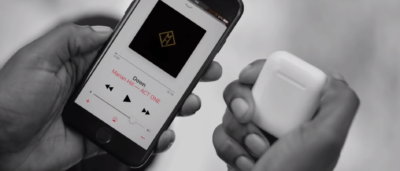
Отключить функцию передачи данных и гарнитуру от Айфон можно таким же способом, выполнив все шаги с конца. Также пользователям доступна возможность удалить девайс из списка подключаемых навсегда, таким способом заблокировав автоматическое его подключение.
В случае отсутствия соединения, может помочь перезагрузка Айфона и повторное подключение наушников.
Как подключить гарнитуру к Windows phone
Подключить блютуз гарнитуру к Windows phone можно, воспользовавшись инструкцией, которая прилагается к наушникам. Если по каким-то причинам у вас нет её под рукой, тогда выполните следующие шаги:
- Включите наушники, зажав кнопку включения на 10-15 секунд, чтобы и включить девайс? и выполнить сопряжение с компьютером.
- Теперь опустите “шторку” на телефоне вниз от верхней части экрана.
- Выберите необходимый пункт “Развернуть”.
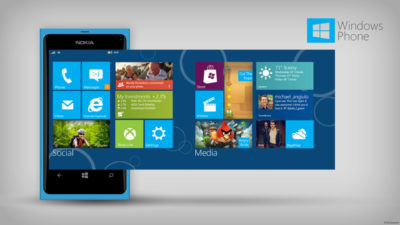
- Включите блютуз передачу данных.
- В последующем выберите пункт “Подключить”, в котором необходимо выбрать подключаемый девайс.
- Система может запросить пароль, обычно, как и в случае с подключением к гаджетам на Андроид, код очень простой, попробуйте ввести “0000” или “1111”, более точно о коде можно узнать в инструкции к девайсу.
- Если не возникли какие-то дополнительные требования для подключения, то наушниками можно пользоваться.
Теперь беспроводная гарнитура будет автоматически подключаться к гаджету и отображаться, как только оба устройства появятся в диапазоне друг друга. Иногда особенности подключения блютуз наушников может зависеть от самой гарнитуры, но чаще всего процесс выглядит, как выше описано.


